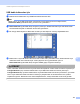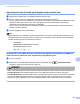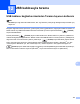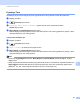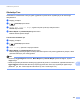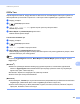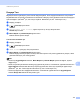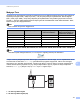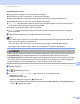Software User's Guide
Table Of Contents
- YAZILIM KULLANICI KILAVUZU
- İçindekiler
- Windows®
- 1 Yazdırma
- Brother yazıcı sürücüsünün kullanılması
- Özellikler
- Doğru tipte kağıdın seçilmesi
- Eş zamanlı yazdırma, tarama ve faks işlemleri
- Verinin bellekten silinmesi
- Durum Monitörü
- Yazıcı sürücüsü ayarları
- Yazıcı sürücüsü ayarlarına erişim
- Temel sekmesi
- Gelişmiş sekmesi
- Fotoğraf yazdırma için REALLUSION FaceFilter Studio kullanımı
- 2 Tarama
- TWAIN sürücüsü kullanılarak bir belgenin taranması
- WIA sürücüsü (Windows® XP/Windows Vista®) kullanarak bir belge tarama
- WIA sürücüsü kullanarak bir belge tarama (Windows Photo Gallery ve Windows Fax and Scan kullanıcıları)
- ScanSoft™ PaperPort™ 11SE'nin OCR by NUANCE™ ile birlikte kullanımı
- Öğelerin görüntülenmesi
- Öğelerinizi klasörler içinde düzenleme
- Diğer uygulamalara hızlı bağlantılar
- ScanSoft™ PaperPort™ 11SE with OCR, görüntü metnini üzerinde düzenleme yapabileceğiniz bir metne dönüştürmenizi sağlar
- Diğer uygulamalardan öğe alma
- Öğelerin diğer biçimlere aktarımı
- ScanSoft™ PaperPort™ 11SE with OCR'ın kaldırılması
- 3 ControlCenter3
- 4 Uzaktan Ayarlama (DCP modelleri, MFC-253CW, MFC-255CW, MFC-257CW ve MFC-295CN için mevcut değildir)
- 5 Brother PC-FAX Yazılımı (Yalnızca MFC modelleri)
- 6 PhotoCapture Center™
- 7 Güvenlik duvarı ayarları (Ağ kullanıcıları için)
- 1 Yazdırma
- Apple Macintosh
- 8 Yazdırma ve Faks Gönderme
- 9 Tarama
- 10 ControlCenter2
- 11 Uzaktan Ayarlama & PhotoCapture Center™
- Tara tuşunun kullanılması
- Dizin
- brother TUR
Uzaktan Ayarlama & PhotoCapture Center™
164
11
Ağ kullanıcıları için (Yerleşik ağ desteğine sahip modeller için) 11
a Makinenize bir bellek kartı veya USB Flash bellek sürücüsü takın.
b Bir FTP yazılımı veya FTP desteği olan herhangi bir web tarayıcısını başlatın.
Tarayıcı yazılımınız, FTP protokolünü ve makinenizin Ana Makine Adını kullanarak bellek kartına veya
USB Flash bellek sürücüsüne erişir. Adres çubuğunda, ftp://XXX.XXX.XXX.XXX adresini girin
(XXX.XXX.XXX.XXX Brother makinenizin IP adresidir).
Tarayıcı yazılımınız görüntülenir ve bellek kartınızdaki veya USB Flash bellek sürücünüzdeki dosya
adlarının bir listesi gösterilir.
c Görmek istediğiniz dosya adı na tıklayın.
Not
Bellek kartındaki veya USB Flash bellek sürücüsündeki bir dosya adı içerisinde belli karakterlerin veya
sembollerin kullanımı, dosyaya erişim konusunda sorun oluşturabilir. Dosya adında yalnızca aşağıdaki
karakter kombinasyonlarının kullanılmasını öneririz.
Bir bellek kartını veya USB Flash bellek sürücüsünü çıkardığınızda, bellek kartına veya USB Flash
bellek sürücüsüne gelebilecek zararı engellemek için aşağı dakileri yapın: 11
a Tarayıcıyı kapatın.
b Bellek kartını veya USB Flash bellek sürücüsünü çıkarmadan önce (Fotoğraf Aktarma)
simgesinin yanıp sönmesinin durmasını bekleyin.
DİKKAT
Karta, USB Flash bellek sürücüsüne veya kart üzerinde depolanan verilere zarar vermekten kaçınmak için
Fotoğraf Aktarma yanıp sönerken bellek kartını veya USB Flash bellek sürücüsünü çıkarmayın.
Fotoğraf Aktarma tuşu yanarken bellek kartını veya USB Flash bellek sürücüsünü çıkarırsanız, aynı bellek
kartını veya USB Flash bellek sürücüsünü makineye yerleştirmeden önce Macintosh'unuzu yeniden
başlatmanız gerekir. Macintosh'unuzu tekrar başlatmazsanız, medya üzerindeki veriler zarar görebilir.
1234567890
ABCDEFGHIJKLMNOPQRSTUVWXYZ
abcdefghijklmnopqrstuvwxyz
! # $ % & ‘ ( ) - , @ ^ _ ’ { } ˜